«Ошибка ввода / вывода во время связи с устройством. Пожалуйста, подождите и попробуйте выполнить сканирование снова. Если это не помогает, пожалуйста, выключите устройство, затем включите его и подождите, пока оно прогреется».
Я удалил драйвер и установил его снова, но появляется та же ошибка. Такая же ошибка появляется и на других ПК.
Комментировать
2 ответа на вопрос
harrymc 2018-10-16 в 14:29
Вы можете попробовать загрузить и установить программное обеспечение M2870FD из раздела «Программное
обеспечение и драйверы» для: Многофункциональный лазерный принтер Samsung Xpress SL-M2870FD .
Раздел для просмотра — «Программное обеспечение для установки драйвера и продукта», как «Драйвер печати», так и «Драйвер сканирования».
Если вы используете Easy Print Manager, откройте его и нажмите «Scan to Pc Setting», и убедитесь, что он включен.
Если это не поможет, это поможет узнать, сканируете ли вы с принтера или с рабочего стола, и возникает ли эта проблема в обоих режимах.
Ошибка ввода/вывода на устройстве
2 комментария
Спасибо за ответ. Я установил драйверы с компакт-диска, который был в коробке принтера. Хорошо, я скачаю и попробую, как вы посоветовали, и сообщу результаты. VEGA 4 года назад 0
Источник: wikiroot.ru
Лазерные принтеры Samsung. При использовании приложения для сканирования отображается сообщение об ошибке: «I/O error while communicating with the device» (Ошибка ввода-вывода при подключении к устройству)
При попытке выполнить сканирование из приложения (например, Easy Document Creator, Easy Print Manager или PC Fax) на компьютере, на котором установлена обновленная версия операционной системы Windows 10 (RedSone 4, RS4, версия 1803) и который подключен к лазерному принтеру Samsung с помощью кабеля USB, в приложении отображается сообщение об ошибке I/O error while communicating with the device (Ошибка ввода-вывода при подключении к устройству).
Рис. : Сообщение об ошибке при использовании приложения для сканирования
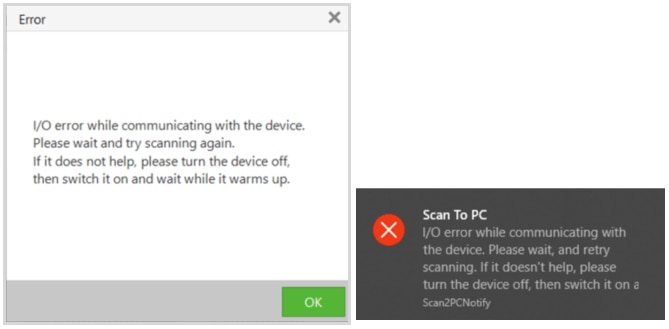
Причина
Это сообщение об ошибке отображается, когда программе сканирования не удается распознать Windows 10 RS4.
Решение
HP рекомендует установить следующий исполняемый файл (.exe): Samsung Printer Diagnostics (https://ftp.hp.com/pub/softlib/software13/printers/SS/SS-PrnCommonSW/SPD_V1.0.4.28.exe).
Примечание.
HP устранит эту проблему для приложений сканирования на ПК в исправлении, которое появится на сайте службы поддержки HP в июле 2018 г.
Обходное решение
Для решения этой проблемы используйте один из следующих способов.
Подключите принтер к сети с помощью сетевого кабеля.
Подсоедините кабель Ethernet к порту принтера, а другой конец кабеля — к свободному порту сетевого маршрутизатора, коммутатора или концентратора.
Ошибка ввода вывода на устройстве — как исправить для HDD, флешки, SSD
Установите драйвер Twain с помощью приложения Samsung Printer Center, а затем повторите сканирование с помощью приложения для сканирования.
Источник: support.hp.com
Как исправить проблемы с принтером и сканером Samsung в Windows 10
Многие пользователи Windows 10 April Update жаловались на проблемы с принтером и сканером. Судя по отчетам, доступным на форуме Microsoft, эти проблемы широко распространены на устройствах печати и сканирования Samsung.
Компания HP, новый владелец затронутых устройств Samsung, уже обострила проблему до Microsoft, поскольку это произошло вскоре после того, как пользователи установили последнюю версию Windows 10 на свои компьютеры.
Прошел месяц с тех пор, как я не использовал свой сканер. Вчера после попытки его использования я продолжал получать следующее сообщение: Ошибка ввода-вывода при связи с устройством. Пожалуйста, подождите и попробуйте снова выполнить сканирование. Если это не помогает, пожалуйста, выключите устройство, затем включите его и подождите, пока оно разогревает. […]
Я выполнил поиск в Интернете, у многих людей после обновления окон, похоже, возникла та же проблема. Также связался с HP, которая является новым владельцем принтеров Samsung, и ему сказали, что HP перешла к Microsoft, поскольку это произошло после недавнего обновления. HP утверждает, что это проблема Microsoft, а не их.
Хотя официального решения этой проблемы не существует, пользователи предложили несколько способов ее решения. Однако, если вы хотите решить проблемы с принтером и сканером в Windows 10 v1803, вам также нужно немного удачи. Тем не менее, мы перечислим некоторые решения, предлагаемые пользователями, так как некоторые из них могут помочь вам решить проблему.
Исправить проблемы с принтером и сканером в Windows 10
1. Загрузите последние версии драйверов для Windows.
Пользователи предположили, что загрузка новейшего возможного пакета драйверов OEM для Windows может решить эту ошибку. После загрузки установите пакет драйверов в режиме совместимости.
2. Отключить Защитник Windows
Другие пользователи предположили, что виновником может быть Защитник Windows, и отключение его при использовании принтера или сканера должно решить проблему.
3. Запустите средство устранения неполадок принтера и оборудования.
В редких случаях использование встроенных средств устранения неполадок с принтером и оборудованием для Windows 10 может помочь вам решить проблему. Перейдите в Настройки> Обновление и безопасность> Устранение неполадок и запустите эти два средства устранения неполадок.

Если вы столкнулись с другими решениями, чтобы решить эту проблему, сообщите нам об этом в комментариях ниже. Мы обновим это руководство, как только появится новая информация.
Источник: generd.ru